Сброс памперса (счётчика отработки) на epson
Содержание:
- Как использовать код сброса памперса правильно
- Мигает индикатор «капелька»
- Способы обхода блокировки печати
- Как установить принтер без диска: инструкция
- Ключевые достоинства и недостатки
- Особенности программы
- Что дополнительно нужно сделать после обнуления счетчика памперса принтера Epson
- Для чего необходимо сбрасывать памперс принтера?
- Показания к использованию программы
- Программы для сброса памперса Epson
- Как пользоваться
- Краткая инструкция по использованию сервисной программы для принтеров EPSON.
- Как обнулить счетчик «памперса»?
- Описание
Как использовать код сброса памперса правильно
- Первое, что необходимо сделать, это скачать и установить сервисную утилиту PrintHelp. Актуальную версию программы скачиваем ЗДЕСЬ!
- Подсоединяем принтер к компьютеру при помощи исправного USB кабеля и включаем печатающее устройство кнопкой включения.
- Запускаем скачанную и установленную на ПК программу PrintHelp. Если программа уже запущена на ПК, то кликаем по кнопке: «Обновить список принтеров».
- Перед тем как обнулять счётчики отработки кодом сброса, необходимо проверить переполнение памперса. Для этого жмём: «Прочитать счётчики отработки».
- Убедившись в переполнении счётчика отработанных чернил закрываем информационное окно кнопкой: «Закрыть».
- Получаем код сброса памперса по выгодной цене — ЗДЕСЬ.
- Кликаем по кнопке: «Сбросить счётчики отработки».
- В появившемся окне программы вводим код сброса, приобретённый на предыдущем шаге. Далее кликаем по кнопке: «ОК».
- Перезагрузите печатающее устройство (выключите принтер, подождите примерно минуту, затем снова включите устройство).
- Проверьте уровень отработанных чернил, кликнув: «Прочитать счётчики отработки». Если всё сделано правильно, то уровень счётчиков обнулиться!
Как видите, ничего сложного в сбросе памперса нет. Программа PrintHelp проста и удобна в использовании. От сюда следует, что теперь не нужно вызывать специалиста или везти печатающее устройство в сервисный центр. Вы экономите на услуге сброса памперса, всю процедуру проделываете сами потратившись лишь на покупку кода.
Инструкция использования кода сброса PrintHelp в фотографиях

Прежде всего, после запуска программы PrintHelp, проверяем показатели уровня счётчиков отработки.
Видим, что один из счётчиков скоро будет переполнен. В данный момент принтер ещё не заблокирован, но скоро перестанет печатать. Требуется сброс памперса. Закрываем окно.
Удостоверившись в необходимости сброса, кликаем по соответствующей кнопке в окне программы PrintHelp.
Всплывёт окно в которое необходимо вписать код сброса памперса. Приобрести код можете по ссылкам выше!
На этом операция по сбросу практически закончена, осталось только перезагрузить печатающее устройство. После перезагрузки принтера счётчики отработки сбросятся до нуля!
Рекомендации
Продвинутым пользователям советую использовать AdjProg для сброса памперса. Таким образом Вы сэкономите на обнулении счётчиков отработки!
Теперь Вы точно знаете где купить и как использовать код сброса памперса принтеров Epson для программы PrintHelp!
Мигает индикатор «капелька»
Этот индикатор на принтерах Epson показывает состояние картриджей. В зависимости от конкретной модели устройства постоянное горение или мигание индикатора «капля» — это одно из двух:
- Мигает: в одном из картриджей закончились чернила;
- Непрерывное горение: чернильницы пусты или имеют аппаратный / программный сбой.
Мы рассматриваем оба состояния индикатора.
Мигание
Когда индикатор «капля» мигает, просто заправьте чернильный картридж или просто замените его (если возможно). Если индикатор продолжает мигать после повторной заправки, принтер, возможно, не «заметил», что пользователь снова залил чернила. Первым делом попробуйте перезапустить устройство, выключив его и снова включив через 15-20 секунд.
Операционная система принтера должна будет автоматически диагностировать состояние картриджей, проверяя уровень чернил, залитых в них. Если этого не произошло и индикатор продолжает мигать, вы можете попробовать запустить эту функцию вручную со своего компьютера. Это делается следующим образом:
- Во-первых, вам нужно запустить драйвер принтера на вашем компьютере. Это можно сделать прямо из программы, из которой выполняется распечатка (например, из Microsoft Word). Здесь достаточно нажать комбинацию клавиш «Ctrl + P» (окно программы должно быть в фокусе), затем нажать на кнопку «Свойства», которая находится напротив названия (производителя и модели) принтера.
- В открывшемся окне появятся несколько вкладок. Вам нужно найти среди них — «Обслуживание» / «Сервис» и перейти к нему.
- Затем на вкладке щелкните кнопку «EPSON Status Monitor 3» (обычно она находится вверху).
- Утилита автоматически проверит уровень чернил в принтере, а затем отобразит информацию в виде изображений с картриджами. Если все чернильницы заполнены, задача выполнена, и вы можете продолжить печать.

Однако это не всегда помогает. Если картриджи в окне драйвера кажутся пустыми, а индикатор в виде капли продолжает мигать, просто сбросьте счетчик чернил вручную. Поэтому принтер будет «думать», что вставлены новые картриджи. Чтобы сбросить счетчик, вы можете использовать следующий метод:
- Скачайте и установите на свой компьютер программу «Resetters». Это бесплатное приложение, созданное любителями, поэтому Epson не несет ответственности за его работу и последствия его использования. Однако он полностью безопасен и эффективен, что проверено на практике миллионами пользователей по всему миру.
- Сразу после запуска программа автоматически найдет все принтеры, подключенные к компьютеру, и отобразит их в виде значка с названием модели оборудования. Здесь вам просто нужно выбрать (выделить щелчком мыши) нужный принтер.
- В правой верхней части программы нужно найти кнопку «Сбросить уровень чернил» и нажать на нее. На экране появится диалоговое окно, в котором нужно нажать «ОК».
- Уровень чернил восстановится. Осталось только перезапустить принтер, а затем проверить состояние картриджа в окне драйвера, используя описанный выше метод.
Если после этого индикатор продолжает мигать или горит постоянно, переходите к следующей части статьи.
Непрерывное горение
Это состояние индикатора может означать одно из двух:
- Картридж установлен неправильно или имеет аппаратную проблему.
- Недавно установленные картриджи с чернилами не поддерживаются конкретной моделью принтера или не являются подлинными продуктами Epson.
Если чернильницы установлены неправильно, просто извлеките их из принтера, а затем переустановите до щелчка — это будет означать, что картридж зафиксирован на месте. Также убедитесь, что в отсеке для картриджей нет посторонних предметов. После этого вы можете делать с принтером все, что было сказано в предыдущей главе.

Если картриджи имеют дефекты оборудования, их необходимо заменить. Большинство (если не все) сервисных центров не ремонтируют эти устройства и стоят недорого. Единственное, что здесь стоит попробовать, — это попробовать очистить чернильницы там, где находятся сопла. Если форсунки забиты засохшей краской, они не будут работать должным образом, даже при этом индикатор капли будет мигать или загораться. Очистка выполняется следующим образом:
- Положите на дно неглубокой емкости несколько слоев салфеток, марли, ватных дисков или другого материала.
- Налейте немного воды (чуть выше материала, размещенного на дне емкости), а точнее — специальной жидкости для чистки емкостей с чернилами.
- Поместите картридж на дно контейнера соплами вниз.
- Подождите несколько часов (вы можете подождать день, если пары часов недостаточно).
- Очистите сопла сухой тканью, ватным тампоном и т.д.
- Установите в принтер и попробуйте распечатать.
Если чистка не дала результатов, остается только заменить картриджи.
Способы обхода блокировки печати
Есть два основных способа “заставить” принтер продолжить свою работу — либо заменить (как минимум? очистить) отработавший абсорбирующий материал, либо обнулить показания счетчика заполненности памперса. Первый способ предполагает полную разборку принтера, т.к. в большинстве случаев абсорбирующая камера не имеет съемную конструкцию. Поэтому эту задачу обычно доверяют специалистам.
Для обхода блокировки при невозможности обращения в сервисный центр используют второй способ. Сброс показаний счетчика заполненности памперса позволит продолжить работу с принтером в нормальном режиме, но здесь следует учесть некоторые моменты:
- При чрезмерном заполнении памперса чернила могут вытекать наружу или скапливаться внутри корпуса. Во втором случае может возникнуть опасность проникновения чернил в электронную составляющую принтера, что приведет к короткому замыканию и выходу устройства из строя.
- Для сброса чернил во впитывающую камеру печатающая головка после каждого цикла печати отправляется в специальный отсек, который всегда должен находиться в сухом состоянии. При переполнении памперса чернила не будут удаляться из этого отсека, значит, головка не будет очищаться. Это может привести к значительному снижению качества печати — избежать разводов на бумаге и прочих дефектов никак не получится.
Это говорит о том, что сброс показаний датчика не является эффективным решением обхода блокировки принтера по вине переполненности памперса. Однако это может помочь при необходимости выполнить срочную печать документов. Как показывает практика, впитывающая подкладка обычно исправно служит до второго срабатывания счетчика. После этого ее необходимо заменить.
Как установить принтер без диска: инструкция
Обычно для корректной работы принтера необходимо загрузить драйвер со специального установочного диска, который поставляется в комплекте с самим печатающим устройством. Но при необходимости подключения принтера или МФУ этого самого установочного диска может и не оказаться под рукой. А еще часто случается, что драйвер был разработан под Windows XP и на Windows 8 он попросту не работает.
Если установить принтер Canon 810 с оригинального диска невозможно, то всегда можно сделать это вручную: способ это простой и доступен каждому.
Способ первый
- Включите компьютер и дождитесь полной загрузки операционной системы.
- Подключите принтер или МФУ к компьютеру через кабель USB.
- Зайдите в меню компьютера, нажав кнопку «Пуск».
- Откройте «Панель управления».
- Выберете раздел «Устройства и принтеры» или «Печатающие устройства» (в зависимости от операционной системы).
- Кликните на «Добавление принтера» или «Установка принтера»:
- Далее начинается процесс установки принтера.
В открывшемся окне «Установка принтера» система отобразит принтеры доступные к установке.
Например:
- Canon mg2440
- Samsung scx 3400
- Canon lbp 810
- Epson l355
- Canon mf3010
- Canon lbp3010b
Выберете нужный принтер и нажмите «Далее».
- Если в выведенном списке нет требуемого устройства, скажем необходимо установить HP deskjet, то необходимо вручную выбрать способ подключения.
- Для этого необходимо кликнуть «Нужный принтер отсутствует в списке»:
Далее следует найти принтер по другим параметрам. Например, можно выбрать принтер по имени, прописав вручную к нему путь. Либо нужно добавить сетевое устройство по IP-адресу или подключить беспроводное соединение HP deskjet по WiFi и Bluetuth.
Пользуйтесь электроприборами так же, как раньше, а платите в 2 раза меньше!
Вы сможете платить за свет на 30-50% меньше в зависимости от того, какими именно электроприборами Вы пользуетесь.
Читать далее >>
- Также можно добавить локальный или сетевой принтер с параметрами, заданными вручную. Выберете порт принтера и нажмите «Далее». В колонке «Изготовитель» укажите производителя: Xerox, Epson, Brother, HP и т.д. А из списка «Принтеры» выберете свою модель: mg2440, scx 3400, lbp 810, l355, mf3010 и т. д.
- Нажмите «Далее» и задайте имя принтера, к примеру, lbp 810.
- Снова жмите «Далее» и дождитесь окончания установки.
- Чтобы проверить корректность инсталляции выберете «Печать пробной страницы». После завершения установки нажмите кнопку «Готово».
Способ второй
Если печатающее устройство не удается подключить через панель управления компьютера, то можно использовать альтернативный метод и загрузить драйвер со страницы техподдержки производителя принтера в интернете.
Перед тем как установить принтер без диска необходимо выяснить точную модель устройства, а также версию и разрядность (в битах) операционной системы компьютера. Марка и модель указаны на передней панели самого принтера, например, Canon lbp 810 или Samsung scx 3400 и т.д.
Разрядность ОС узнаем кликая по иконке «Этот компьютер» правой кнопкой мыши и выбирая пункт «Свойства».
Скачивать драйвер на компьютер с официального сайта выгодно еще и потому, что настройка посредством операционной системы предоставляет только базовый функционал необходимый для процесса печати, в то время как установка расширенной версии от производителя дает возможность корректной наладки также и программы сканирования.
На веб-сайте производителя принтера в разделе Support (Поддержка) необходимо найти конкретную модель HP deskjet или scx и скачать подходящую версию драйвера нажав на дискету. Обычно драйвер на компьютер загружается в виде архивного файла, который перед установкой необходимо разархивировать.
Возможно, после разархивирования в папке появится несколько файлов разного типа. Среди них по названию необходимо найти именно тот драйвер, который подходит вашей операционной системе. Такой файл будет иметь расширение *.
Открыв требуемый файл, появится окно установки программы на компьютер.
Некоторые модели принтеров могут во время установки потребовать отсоединить МФУ Samsung scx от компьютера для корректной настройки программного обеспечения. Далее можно смело следовать подсказкам и, уже через несколько минут, нужный драйвер будет установлен.
Ниже приведено познавательное видео по теме:
Ирина Б
Ключевые достоинства и недостатки
Данная программа обладает целым рядом неоспоримых преимуществ. Главное из них – наличие версии для любой модели принтеров Эпсон.
Среди остальных плюсов можно отметить:
- Бесплатная лицензия на использование софта.
- Поддержка большинства устройств Epson.
- Простой и удобный интерфейс.
- Два режима функционирования.
- В меню программы отсутствует русский язык.
- Интерфейс софта несколько запутан.
- Неудобная система обновлений.
- В отдельных версиях наблюдаются проблемы с запуском от имени администратора.
Одним из конкурентов официального софта от Epson считается утилита Print Help. Она обладает более удобным интерфейсом и оснащена русским языком. Ключевой минус – платная лицензия использования.
Перед тем, как скачать Epson Adjustment Program, нужно ознакомиться с характеристиками утилиты и её требованиями к ПК.
Особенности программы
Представленная утилита не требует локальной инсталляции. Пользователю нужно просто скачать Epson Adjustment Program, распаковать архив и выполнить запуск EXE-файла. В отдельных ситуациях надо запускать файл от имени администратора.
После запуска требуется подсоединить принтер к компьютеру. Выполняется это только после того, как программа будет запущена. В разделе «Port» необходимо избрать наименование подсоединённого по USB принтера. Далее пользователю нужно кликнуть по значку «Particular adjustment mode» и избрать из перечня функций «Waste Ink Counter«. В дополнительном окне требуется поставить галочку и кликнуть по значку «Check«, после чего осуществится сброс чернильного счётчика.
Что дополнительно нужно сделать после обнуления счетчика памперса принтера Epson
Как только при помощи любой из программ сбросите счетчик абсорбера Epson, не помешает провести чистку памперса и некоторых других элементов принтера или МФУ. Естественно, сразу это делать не обязательно, так как реальная емкость губки абсорбера в разы больше запрограммированного показателя. Например, можно что-то допечатать, либо дождаться окончания рабочего дня или недели (все зависит от частоты использования печатающего аппарата). Однако затягивать с чисткой, также не стоит. Ведь со временем памперс переполниться и отработанные чернила начнут протекать.
Чтобы не заморачиваться с чисткой абсорбера, можно вовсе избавиться от него. Сделать это достаточно просто, но внешний вид печатающего устройства заметно преобразится не в лучшую сторону. Кроме того, не будет лишним во время разборки принтера промыть его печатающую головку, парковку, капу и помпу, отвечающую за слив отработки.
Источники
- https://printeru.info/remont/sbros-chernil-epson
- https://kslift.ru/kak-sbrosit-nastroyki-epson-l110/
- https://vce-o-printere.ru/articles/epson/1303-sbros-urovnia-chernil-epson-l355-l210-l110-l300-l350.html
- https://dctec.ru/catalog/printers/epson/l210/resset-l210-/
- https://dudom.ru/kompjutery/jepson-l355-sbros-urovnja-chernil/
- https://kartridge.org/blog/kak-sbrosit-schetchik-absorbera-printera-epson.html
Для чего необходимо сбрасывать памперс принтера?
В процессе эксплуатации, после использования определенного количества чернил в принтере, устройство сообщает, что детали выработали свой ресурс. Перед пользователем появляется надпись, что ресурс исчерпан и требуется замена комплектующих. Если вы не хотите обращаться в сервисный центр и платить деньги, вы можете решить эту проблему самостоятельно. Достаточно скачать и установить вышеописанную программу. Утилита позволяет сбросить настройки на заводские, и пользователи могут продолжать пользоваться устройством. Для сброса памперса необходимо выбрать соответствующую вкладку. В процессе использования поддерживаются различные модели МФУ и принтеров. Длительность сброса настроек не превышает нескольких секунд.
Показания к использованию программы
Первый сигнал о необходимости сброса — 2 мигающих красным светодиода на принтере. Часто это сопровождается окном ошибки на мониторе компьютера. После пары десятков напечатанных листов устройство вовсе откажется работать, а на экране высветится сообщение об истечении срока службы впитывающей подкладки.
Все струйные Эпсоны имеют специальный отсек с емкостью, обычно называемый «памперсом». Емкость выполнена из впитывающих материалов, которые поглощают использованные чернила. Они попадают в емкость после автоматической процедуры очистки печатающей головки. Когда емкость заполняется, чернила могут переливаться через край. Сообщение об истечении срока службы подкладки появляется несколько раньше переполнения.
Программы для сброса памперса Epson
Памперсом в струйном принтере называют специальную прокладку, основная функция которой заключается во впитывании чернил. Со временем она загрязняется и перестает выполнять свои функции, поэтому требуется выполнить замену. Конечно, сбросить памперс устройства от компании Epson можно и вручную, но это дело сложное и займет много времени. Куда проще будет воспользоваться специальными программами. О них и пойдет речь в нашей статье.
EPSON Adjustment Program
Функциональность EPSON Adjustment Program сосредоточена конкретно на работе с устройствами от данного производителя. Программа предлагает на выбор два режима настройки, в которых сам процесс выполнения конфигурации немного отличается. Первый – режим последовательной настройки. Он подходит больше тем, кто желает выполнить редактирование сразу всех параметров. В специальном режиме пользователь выбирает только то, что ему необходимо, и изменяет под себя.
Рассматриваемый софт предлагает большое количество самых разнообразных инструментов и функций для манипуляций с принтером и конечно, с помощью него можно выполнить сброс памперса. EPSON Adjustment Program отлично справляется со своей задачей, полностью бесплатен и прост в управлении, однако не имеет русского языка интерфейса и больше не поддерживается разработчиком.
PrintHelp
PrintHelp является не полностью бесплатной программой, поскольку большинство функций открываются только после ввода соответствующего ключа, который покупается за деньги у разработчика. Данное ПО позволяет управлять принтером, изменять определенные параметры и просматривать отчет об возникших ошибках.

В PrintHelp имеется живая техническая поддержка, которая быстро отвечает на сообщения пользователей. Кроме этого присутствует множество встроенных инструкций и подсказок, что поможет разобраться в управлении программой новому или неопытному юзеру. Доступен данный софт для скачивания на официальном сайте разработчика.
SSCServiceUtility
Последним представителем в нашем списке является SSCServiceUtility. Программа позволяет просматривать информацию о состоянии чернил, использовать ресеттер, а также она работает, находясь в трее. Поддерживает большинство моделей компании Epson и подходит для сброса памперса.

Кроме всего, в функциональность SSCServiceUtility входит проведение некоторых тестов, что поможет узнать детальную информацию о состоянии оборудования. С помощью рассматриваемого софта пользователь может выполнить очистку головки, мягкий сброс или заморозку. Недостатком программы является отсутствие обновлений, вследствие чего она не поддерживает новые модели принтеров.
Выше мы ознакомились с несколькими представителями ПО, которые подходят для сброса памперса Epson. Все они обладают уникальной функциональностью, предоставляют разное количество инструментов и подходят для разных целей. Мы рекомендуем ознакомиться с каждой программой и выбрать наиболее подходящую.
Как пользоваться
И так, переходим непосредственно к инструкции по работе с нашей программой. Сначала будет рассмотрено, как установить PrintHelp для Epson, а затем мы поговорим и о том, как пользоваться утилитой.
Загрузка и установка
Сначала необходимо прокрутить страничку в ее конец и нажать на кнопку, которая прикреплена сразу после таблицы. После этого:
- Распаковываем архив, воспользовавшись кодом, опять же, находящимся в таблице выше. После этого запускаем исполняемый файл.
- Откроется окно установщика, в котором в первую очередь необходимо принять лицензионное соглашение программы. Устанавливаем флажок напротив пункта «Я принимаю условия соглашения», а потом кликаем по кнопке, отмеченное цифрой 2.
- Начнется установка приложения PrintHelp. Ждем, пока процесс будет завершен.
Наша программа установлена и теперь можно переходить непосредственно к ее использованию.
Инструкция по работе
Для того чтобы максимально подробно разобраться, как пользоваться данным приложением, прокрутите содержимое странички немного ниже и запустите воспроизведение тематического ролика, прикрепленного там. Посетите настройки программы и установите флажки таким образом, как это сделали мы. Для подтверждения всех изменений не забывайте кликать по кнопке с надписью ОК.
Краткая инструкция по использованию сервисной программы для принтеров EPSON.
Если вы
заметили, что с вашим принтером, что-то не так, и вы хотите обратиться в сервис
центр, но для этого нет аргументированных причин, вам
(они могут появиться 🙂 ).
Приступим к
рассмотрению.
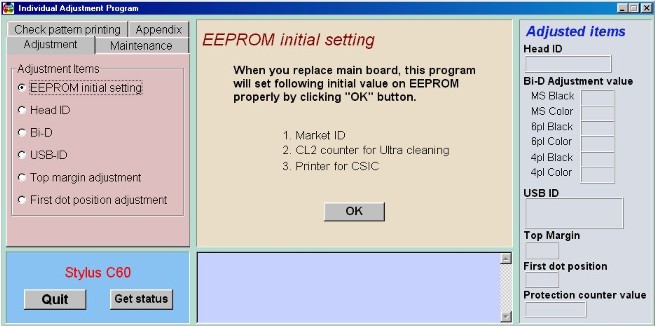
Объяснять ничего
не буду, и так все ясно 🙂
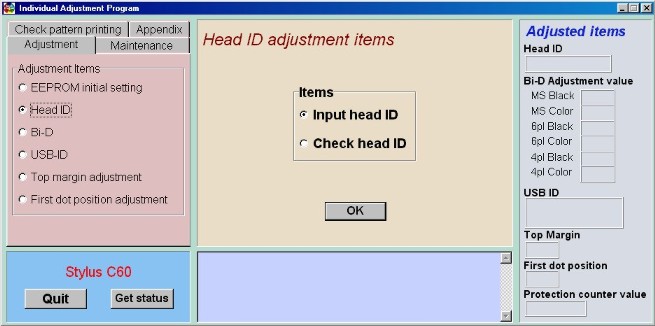
«Input head ID» — ввести
ID головы. Для того, чтоб ввести правильный ID
вам нужно снять картриджи, и под одним из них вы увидите данный ID. Делать это нужно только если вы меняли голову.
«Check head ID» — проверить ID
головы. Если в данном меню отсутствует ID
головы или выскакивает сообщение об ошибке, обратитесть к меню «Input head ID».
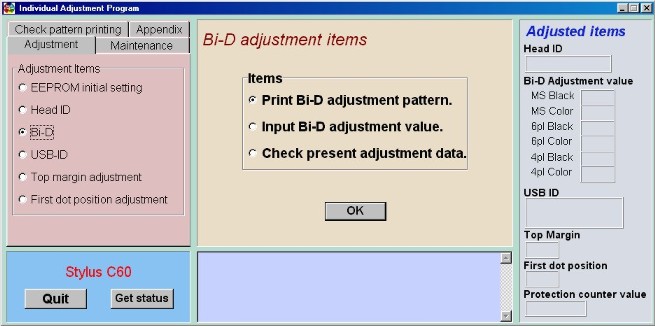
Честно говоря, не заморачивался, не знаю…
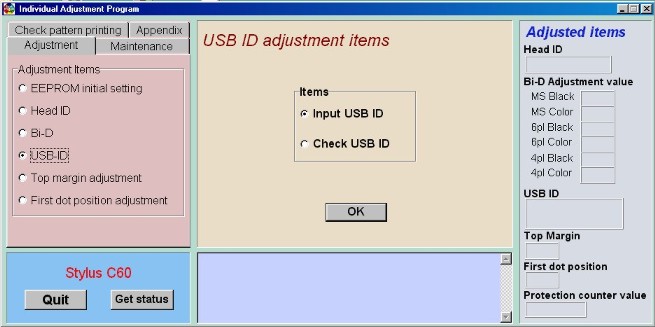
«Input USB ID» —
ввести ID USB. Для того, чтоб
ввести правильный ID вам нужно взять гарантийный талон и найти serial number.Он и есть USB ID. При каждом новом вводе
USB ID (даже одного и тогоже) в правом окне «Adjusted items» в графе «USB ID» будет генериться
совершенно разый ID.
«Check USB ID» —
проверка USB ID.

???
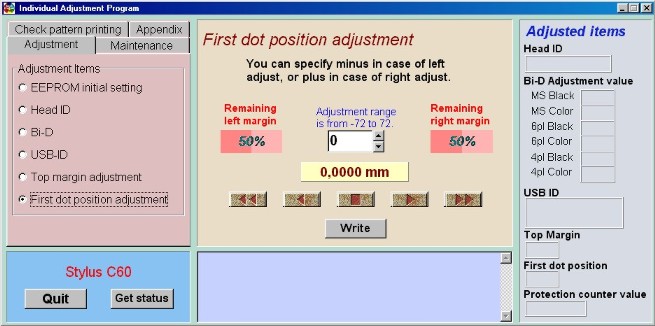
Калибровка той
самой головы.
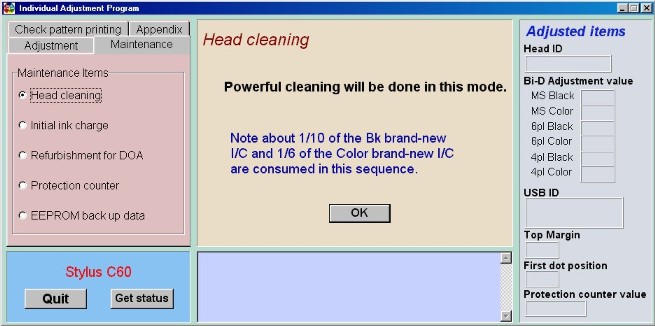
Мощная прочистка
головы, на что уходит 1/10 чернил BLACK и 1/6 чернил
COLOR нового картриджа.
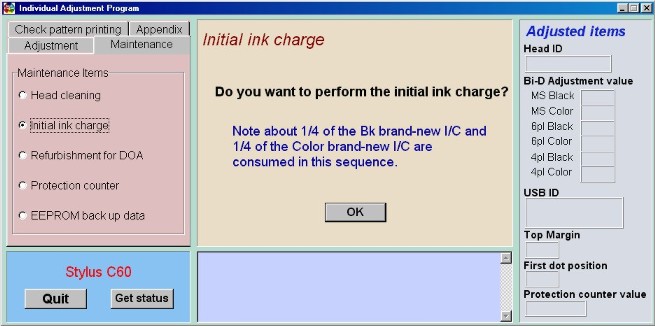
Что-то делает с картриджами из-за чего расходуется 1/4 чернил в обоих
картриджах.
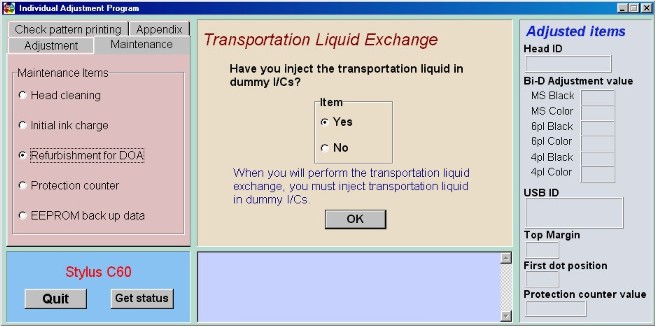
Самый интересный
пункт для тех, кому нужно установить уровень чернил на 100% даже в совсем пустых
(по мнению принтера) картриджах. Вообще-то для чего изначально сделано это меню,
я разбираться не стал. Есть правда один минус, но по моему мнению, он не
существенен. Минус заключается в следующем. При «обнулении» картриджей, принтер
полностью выгоняет из них остатки чернил. Из этого я вижу два выхода.
1) Заправляем картриджи ориентировочно на 50%, т.е. чернила закончатся реально с
показаниями принтера.
2) Этот способ болеее экономичный, но требует вторую пару
оригинальных картриджей (или пару чипов). Объясню в кратце порядок «обнуления».
Активизируем меню
«Refurbishment for DOA» и ничего не меняя нажимаем «OK».
Принтер выдвигат картриджи, снимаем картрижди (если данные картриджи еще не на
нуле, если ноль, можно оставить картриджи на своем месте и присупить к
следующему шагу), устанавливаем картридж который нужно «обнулить». Нажимаем
«OK», ждем ~30 сек. (принтер
будет себя гонять это время). Затем снимаем «обнуленные» картриджи и
устанавливаем снятые ранее. Снова нажимаем «OK».
Картрижди паркуются. У вас в руках совершенно «полные» картрижди, осталось
только чернила залить 🙂 . Для тех, кто вместо дополнительной пары картриджей
будет использовать только чипы, нулите перед заправкои сразу два комплекта.
Потом вы просто замените чипы.
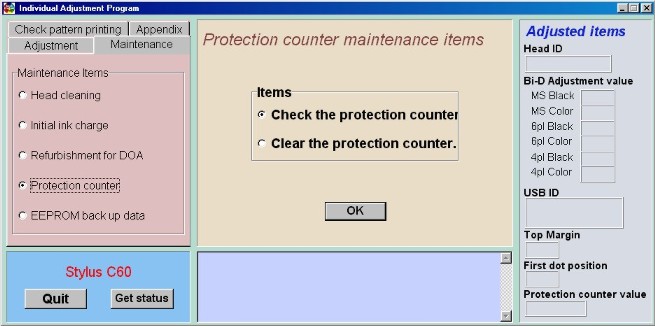
Это, так
называемый, счетчик «пампресов». Проверяем и сбрасываем (если есть необходимость).
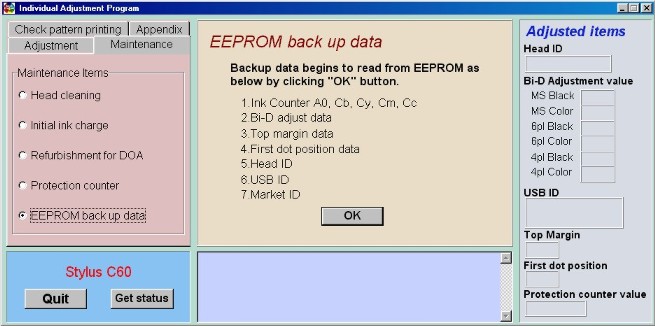
По идее, это то,
что вы видите 🙂 Но куда делается «back up» я не
понял…
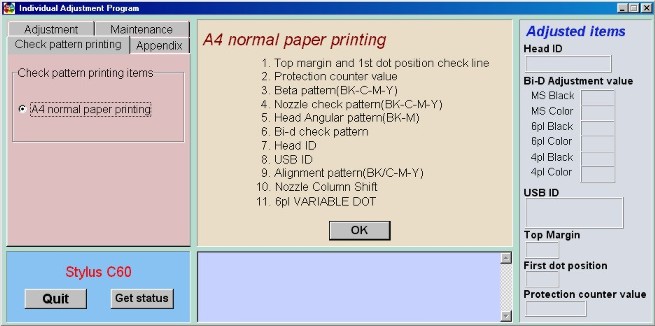
Что-то печатает
🙂 .
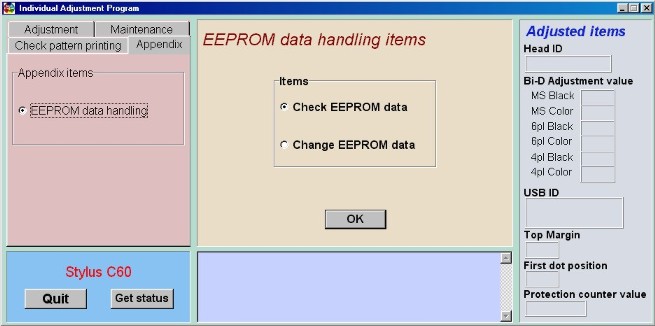
Для очень
продвинутых…
Как обнулить счетчик «памперса»?
В случае с большинством принтеров производства других компаний для сброса показаний счетчика впитывающей подкладки можно воспользоваться двумя способами — нажатие определенной комбинаций клавиш на лицевой панели устройства либо с компьютера при помощи специальных программ.
На принтерах и МФУ Epson данная процедура обычно выполняется вторым способом. Рассмотрим работу с несколькими распространенными сервисными утилитами, при помощи которых с обнулением счетчика памперса справится даже самый неопытный пользователь компьютера.
SSC Service Utility
Данную утилиту можно считать классической, т.к. она создавалась для работы с устаревшими моделями принтеров и МФУ Epson. Однако последние версии приложения SSC Service Utility способны сбрасывать показания и у новых моделей печатающих машин. Работает программа в основном с принтерами Epson модельного ряда Stylus.
Для сброса памперса с помощью данной утилиты выполните следующее:
- Скачайте программу с сайта разработчика — http://www.ssclg.com/epson.shtml (ссылка на скачивание находится в самом низу страницы).
- Запустите программу и перейдите во вкладку «Настройки».
- В меню «Установленные принтеры» выберите подключенную к компьютеру модель принтера Epson либо выберите ее в меню «Модель принтера».
- Закройте окно программы, кликнув на крестик.
- После этого в трее (правый нижний угол монитора) отобразится иконка программы — кликните по ней правой кнопкой мыши.
- Отобразится выпадающее меню, в котором нужно выбрать пункт «Счетчик отработки», затем — «Сбросить счетчик отработки».
- В открывшемся диалоговом окне нажмите кнопку «Yes». Счетчик будет сброшен.
Выключите и включите принтер, после чего повторите попытку печати.
Adjustment program for Epson
Существует множество версий данных утилит. Каждая отдельная версия создана для одной или нескольких конкретных моделей принтеров Epson
При скачивании на это следует обратить внимание (поддерживаемые модели всегда указываются в описании ссылок на скачивание)
Для сброса счетчика памперса при помощи утилиты Adjustment program for Epson:
Скачайте программу с любого из многочисленных сайтов в интернете.
После запуска утилиты обратите внимание на надпись «Model» в верхней части окна. Там должна быть указана модель имеющегося принтера
Если она отсутствует, нажмите кнопку «Select». Выберите модель принтера в выпадающем меню «Model Name», затем нажмите «ОК»
Далее нажмите кнопку «Particular adjustment mode», которая расположена в правой части окна.
Откроется новое окно. Прокрутите список функций программы при помощи ползунка и найдите элемент «Consumables maintenance counter» или «Waste Ink Pad Counter» (название функции зависит от версии программы). Кликните по названию функции два раза мышкой.
В новом окне поставьте галочки напротив элементов «Main pad counter» и «Platen pad counter».
Нажмите кнопку «Check», программа определит показания датчика.
Если никаких ошибок не последует, нажмите на кнопку «Initialization», затем «ОК» в диалоговом окне.
Счетчик памперса будет сброшен после выключения и повторного включения принтера, о чем программ выведет сообщение на экран.
PrintHelp
Это универсальная программа, работающая с принтерами различных производителей. Утилита PrintHelp поддерживает и многие модели печатающих машин Epson. Сбросить счетчик впитывающей подкладки с помощью данного приложения очень просто:
- Перейдите на сайт http://printhelp.info/ для скачивания утилиты.
- Запустите программу, затем кликните в левой части окна по названию принтера Epson, подключенного к компьютеру в данный момент.
- В центральной части окна перейдите в вкладку «Управление».
- Нажмите на кнопку «Сбросит отработку», расположенную в разделе «Счетчики отработки».
- Задача выполнена.
К сожалению, для сброса счетчиков некоторых моделей принтеров Epson потребуется купить специальный ключ. Однако на просторах интернета можно найти множество бесплатных ключей, которыми делятся владельцы продукции Epson по всему миру.
Сброс памперса Epson сделать бесплатно может каждый пользователь офисной техники самостоятельно. Все, что для этого нужно, это специальная программа для обнуления счетчика струйных принтеров.
В этом материале найдете и нужную утилиту, и инструкцию, которая поможет сбросить для моделей Эпсон L210, L110, L800, L120, L132, L222, L800, L805, L366, L355, L364, L312, L100, L350, L486, L200, L362, SX130, PX660, CX4300 и других.
Описание
Программа позволяет самостоятельно очистить счетчик использованных чернил принтера, без необходимости обращаться в сервисный центр. Такая необходимость часто возникает у всех принтеров Epson, особенно после активной эксплуатации. Утилита содержит ряд диагностических функций.
ПО не требует установки, достаточно распаковать архив и запустить exe-файл. В некоторых случаях требуется запуск от имени администратора.
После запуска нужно соединить ПК с принтером, делать это нужно только после запуска программы. В пункте «Port» пользователь должен выбрать имя подключенного по USB устройства.
Далее от пользователя требуется кликнуть по кнопке «Particular adjustment mode» и выбрать из списка «Waste Ink Counter». Во втором окне нужно выставить галочки и нажать «Check» для сброса.



